如何在WordPress中显示帖子评论数
通过显示评论总数,访问者更有可能认为网站活跃、活跃,鼓励他们加入对话。Neve 和 Astra 等一些主题已经在博客主页和单个帖子中显示评论总数。但是,如果您的主题不提供此功能,请不用担心,即使您不打算安装任何插件,您仍然可以使用代码片段来显示它。
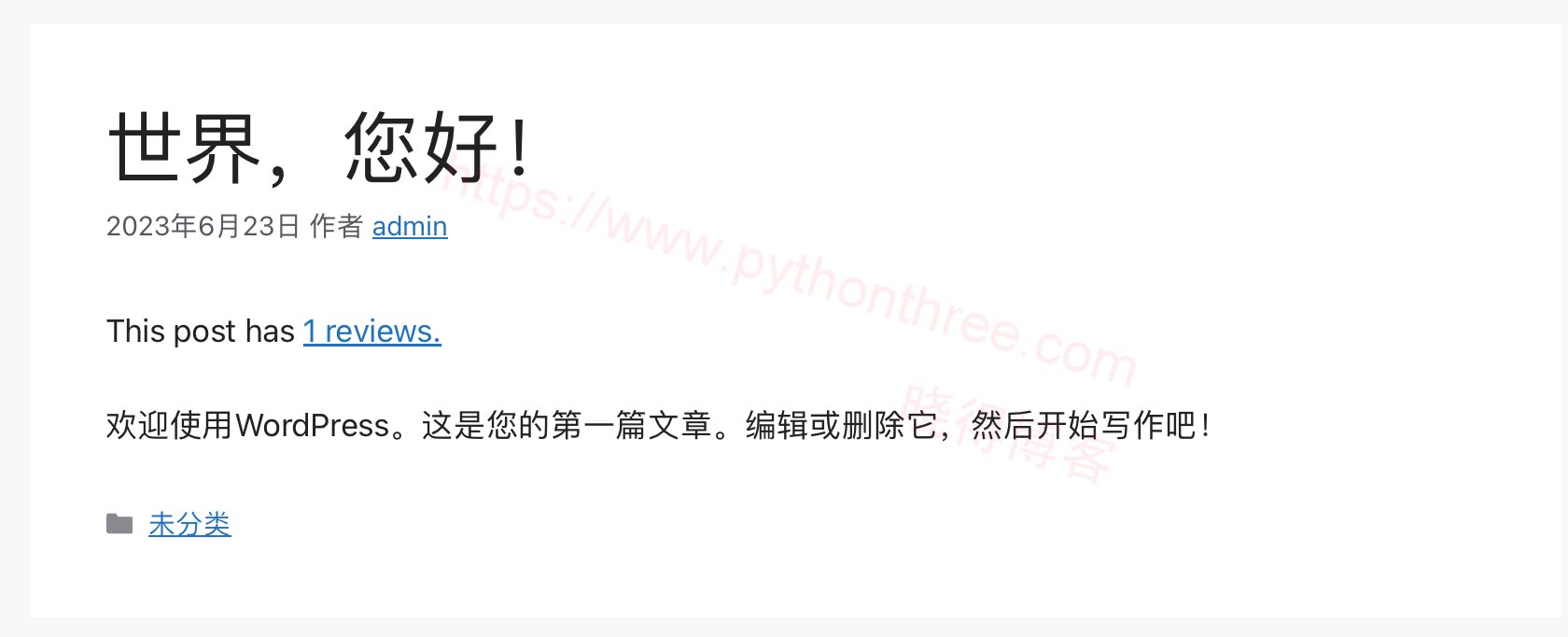
本文晓得博客将为你介绍如何在WordPress中显示帖子评论数。对于页面构建器用户,我们将向您展示如何将数字添加到您想要的几乎任何元素或模块,而无需安装额外的插件。
显示 WordPress 上的评论总数
要在不使用第三方插件的情况下显示 WordPress 中的评论数量,您需要使用代码片段。此代码可以放置在您的主题文件、单独的文件或您自己的自定义插件上。在开始将代码片段添加到主题文件之前,您可能需要 备份 网站以避免破坏主题。或者,您可以使用 子主题来避免在更新或更改主题时丢失更改。
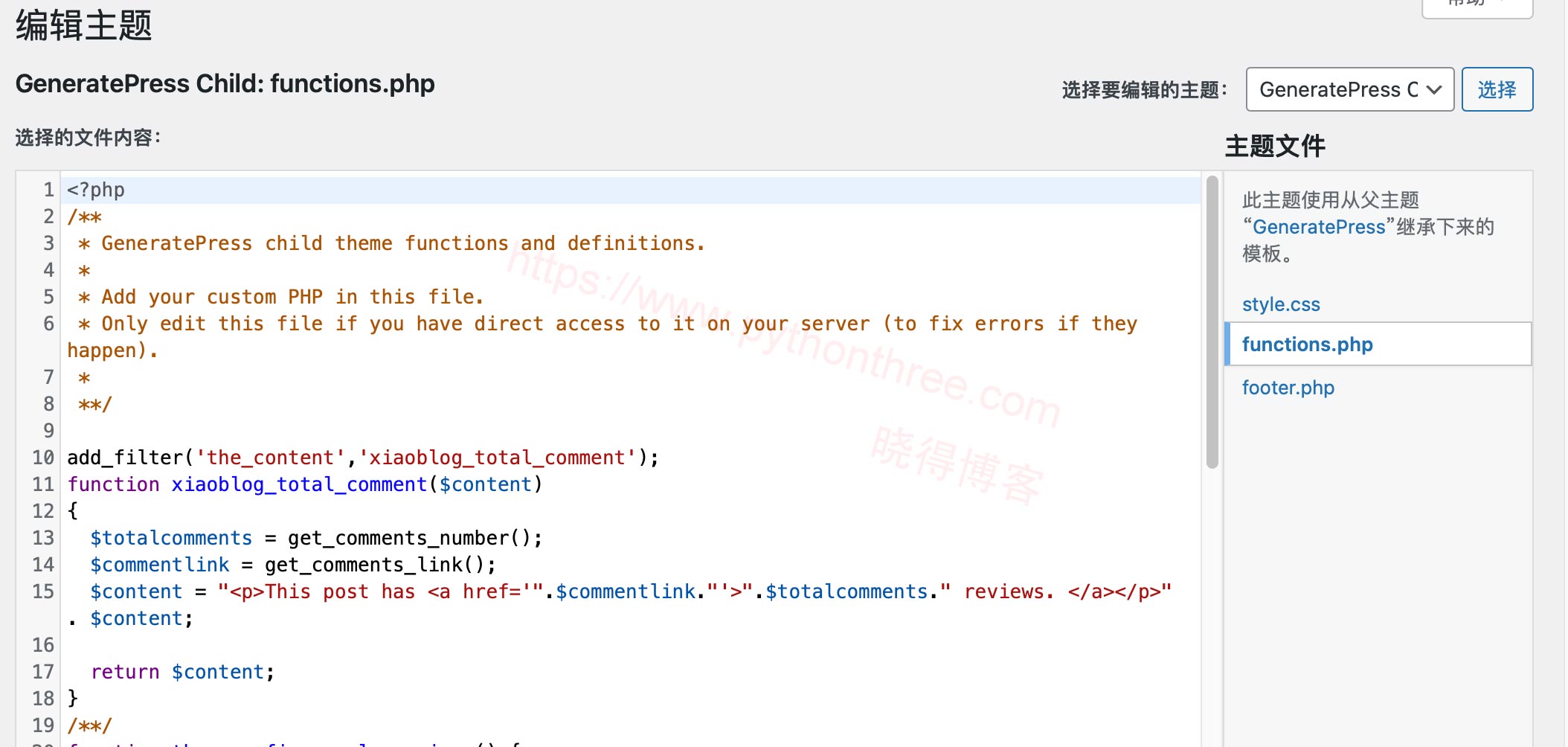
此方法将显示每个帖子在您的博客主页上以及帖子本身内容上方的评论数量。首先从 WordPress 仪表板导航到“外观” -> “主题文件编辑器” ,然后选择 functions.php文件。将以下代码片段添加到文件编辑器的底部。
add_filter('the_content','xiaoblog_total_comment');
function xiaoblog_total_comment($content)
{
$totalcomments = get_comments_number();
$commentlink = get_comments_link();
$content = "<p>This post has <a href='".$commentlink."'>".$totalcomments." reviews. </a></p>" . $content;
return $content;
}上面的代码将显示“这篇文章有 x 条评论”这句话中的评论总数,而 x 是带有指向该帖子评论部分的可点击链接的评论总数。
推荐:WordPress如何将Header.php文件从父主题复制到子主题
显示页面生成器的评论总数
当然,页面构建器可以选择显示总评论,例如帖子标题模块中的Divi和帖子信息元素中的Elementor。然而,如果你想在数字后面的“评论”旁边有其他文本,比如我们希望它是“评论”,仍然没有办法改变它。
使用以下方法,您将能够显示总评论并在数字之后或之前添加任何单词,而无需安装更多插件。
首先从 WordPress 仪表板导航到“外观” → “主题文件编辑器” ,然后选择 functions.php文件。将以下代码片段添加到文件编辑器的底部。
function xiaoblog_totalcomment() {
$gettotalcomments = get_comments_number();
return $gettotalcomments;
}上面的代码的作用是创建[总评论]具有检索帖子评论量功能的短代码。所以,如果您将[总评论]例如,在单个帖子模板的文本模块中,您将获得使用该模板的每个帖子上显示的评论总量。
以下是如何实现短代码以显示 Elementor 元数据的评论总数的示例。首先,我们创建一个帖子模板并将帖子信息小部件添加到模板中。然后,将自定义项目添加到元素并输入[总评论]到提供的字段并输入名词词,如下所示。
总结
以上是晓得博客为你介绍的如何在 WordPress 中显示帖子评论数评论总数的全部内容,希望对你的WordPress建站有所帮助,如有问题可联系我们。









